MicrosoftExcel数据透视表和数据透视图操作教案(精)
教你使用Excel进行数据透视表和报表制作

教你使用Excel进行数据透视表和报表制作一、数据透视表的使用Excel是一款非常强大和实用的办公软件,其中数据透视表是其最主要的功能之一。
使用数据透视表,可以将大量的数据进行分类和汇总,从而更好地理解和分析数据。
1.1 创建数据透视表要创建一个数据透视表,首先需要有一个包含数据的表格。
在Excel中,选择数据表格,然后在菜单栏中点击“数据”选项卡。
接下来,选择“数据透视表”按钮,弹出数据透视表对话框。
1.2 选择数据源在数据透视表对话框中,需要选择要用作数据源的单元格范围。
在“选择表格或区域”选项中,输入或选择数据表格的范围,可以使用鼠标拖动来选取。
1.3 定义数据透视表的结构在“选择数据源”后,需要定义数据透视表的结构。
在对话框中,可以将要汇总和分类的字段拖动到相应的区域,如“行标签”、“列标签”、“值”等。
根据需要,可以添加多个字段,并调整它们的顺序。
1.4 数据透视表布局和样式在创建数据透视表后,Excel会自动根据选择的字段和数据生成透视表。
可以通过拖动和调整字段、更改透视表的显示格式和样式,使其更符合自己的需求。
二、报表制作数据透视表是报表制作的重要工具之一。
通过数据透视表,可以将庞杂的数据转化为易于查看和分析的报表。
2.1 数据透视表与报表的关系数据透视表可以将大量的细节数据进行分类和汇总,生成相应的汇总表,为报表制作提供了便利。
例如,可以将销售数据按年份、地区、商品分类等进行汇总分析,根据数据透视表的结果制作相应的销售报表。
2.2 报表制作的步骤报表制作的步骤可以概括为:确定报表需求、定义数据透视表的结构、生成透视表、制作报表、设置报表的样式和格式。
2.3 报表制作的技巧在制作报表时,有一些技巧可以提高工作效率和报表的可读性。
例如,可以使用筛选器,根据需要显示和隐藏数据;使用条件格式,使关键数据更加醒目;添加图表,更直观地展示数据等。
三、使用Excel进行数据透视表和报表制作的实例下面通过一个实例,演示如何使用Excel进行数据透视表和报表制作。
利用Excel的数据透视表进行数据透视和透视图制作

利用Excel的数据透视表进行数据透视和透视图制作在Excel中,数据透视表是一种功能强大的工具,用于对大量数据进行快速分析和总结。
它可以帮助用户从数据中提取有用的信息,并可视化地呈现出来。
在本文中,我们将探讨如何使用Excel的数据透视表功能进行数据透视和透视图制作。
首先,我们需要准备一份包含大量数据的Excel数据表。
数据表应该包含多个列和行,并且每一行都代表一个数据记录。
同时,确保数据表中的每一列都有适当的标题,以便在数据透视表中进行标识。
接下来,我们将打开Excel,并在工作簿中创建一个新的工作表。
然后,我们将选择数据表中的所有数据,并点击Excel菜单栏中的“插入”选项卡。
在“插入”选项卡中,我们将找到“数据透视表”选项,并点击它。
在弹出的对话框中,Excel会自动检测数据表的范围,并询问我们将数据透视表放置在哪个位置。
我们可以选择将数据透视表放置在当前工作表的某个位置,或者将其放置在新的工作表中。
根据个人需求选择适当的选项。
接下来,我们将会看到一个新的工作表,以及一个名为“数据透视表字段列表”的侧边栏。
在这个侧边栏中,我们将看到数据表中的所有列标题。
我们可以从侧边栏中拖动列标题到数据透视表中的行标签、列标签、值和筛选器区域。
在数据透视表中,行标签和列标签用于对数据进行分类和分组。
值区域则用于对数据进行计算和汇总。
筛选器区域可用于筛选数据,以便只显示感兴趣的部分。
例如,如果我们想要分析销售数据,我们可以将“销售人员”列标题拖动到行标签区域,将“产品类型”列标题拖动到列标签区域,并将“销售额”列标题拖动到值区域。
这样,数据透视表将自动按照销售人员和产品类型对销售额进行分组和汇总。
我们还可以通过在筛选器区域中选择特定的销售人员或产品类型,来进一步筛选数据。
除了基本的数据透视,Excel还提供了许多其他功能和选项,用于进一步定制和优化数据透视表。
我们可以对数据透视表进行样式和格式调整,添加计算字段和计算项,进行数据排序和筛选,以及使用Slicer等工具进行数据分析。
Excel中的数据透视表和透视图高级用法

Excel中的数据透视表和透视图高级用法一、介绍数据透视表和透视图在Excel中,数据透视表和透视图是一种非常强大的数据分析工具。
它们能够对大量数据进行快速分析和汇总,帮助我们发现数据中的模式和趋势,并从中提取有用信息。
本文将介绍Excel中数据透视表和透视图的高级用法,包括透视表的设计和布局、字段配置、数据汇总等方面。
二、透视表的设计和布局1. 透视表的创建和打开在Excel的“插入”选项卡中,点击“透视表”按钮即可创建新的透视表。
在Excel中打开透视表也很简单,只需选择已有的透视表并双击即可。
2. 透视表字段的选择和拖放在创建透视表时,我们需要选择需要分析的数据源,并将其字段拖放到透视表的相应区域。
在透视表字段列表中,我们可以选择需要的字段,并将其拖放到“行”、“列”、“值”或“筛选器”区域中。
3. 透视表布局和样式设置在透视表设计中,我们可以对透视表的布局和样式进行设置。
通过拖放字段到不同的区域,我们可以调整透视表的行列顺序和层次结构。
同时,我们还可以调整透视表的样式和格式,以便更清晰地展示数据。
三、透视表字段配置1. 透视表字段排序在透视表中,我们可以对字段进行排序。
通过右键点击字段并选择“排序”选项,我们可以按升序或降序对字段进行排序,以便更方便地观察和分析数据。
2. 透视表字段过滤透视表还提供了字段过滤功能,我们可以使用字段筛选器来选择需要显示的数据。
通过右键点击字段并选择“字段筛选器”选项,我们可以根据自定义的条件来过滤数据,以保留我们感兴趣的数据。
3. 透视表字段分组透视表还支持字段分组功能,我们可以将字段按一定的规则分组,以便更好地展示和分析数据。
通过右键点击字段并选择“分组”选项,我们可以选择分组的方式和范围,从而将数据更细致地分类和汇总。
四、透视表数据汇总1. 透视表数据汇总方式选择在透视表中,我们可以选择不同的数据汇总方式。
默认情况下,透视表会将数据进行求和,但我们也可以选择其他的汇总方式,如计数、平均值、最大值、最小值等。
Excel中的数据透视表和透视图的数据透视表数据透视设置
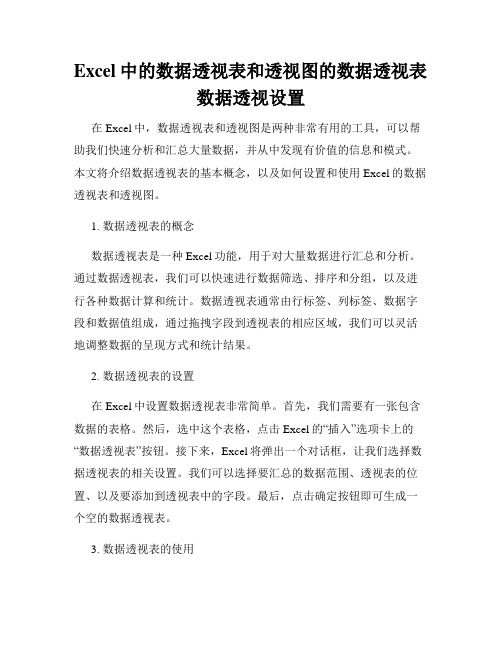
Excel中的数据透视表和透视图的数据透视表数据透视设置在Excel中,数据透视表和透视图是两种非常有用的工具,可以帮助我们快速分析和汇总大量数据,并从中发现有价值的信息和模式。
本文将介绍数据透视表的基本概念,以及如何设置和使用Excel的数据透视表和透视图。
1. 数据透视表的概念数据透视表是一种Excel功能,用于对大量数据进行汇总和分析。
通过数据透视表,我们可以快速进行数据筛选、排序和分组,以及进行各种数据计算和统计。
数据透视表通常由行标签、列标签、数据字段和数据值组成,通过拖拽字段到透视表的相应区域,我们可以灵活地调整数据的呈现方式和统计结果。
2. 数据透视表的设置在Excel中设置数据透视表非常简单。
首先,我们需要有一张包含数据的表格。
然后,选中这个表格,点击Excel的“插入”选项卡上的“数据透视表”按钮。
接下来,Excel将弹出一个对话框,让我们选择数据透视表的相关设置。
我们可以选择要汇总的数据范围、透视表的位置、以及要添加到透视表中的字段。
最后,点击确定按钮即可生成一个空的数据透视表。
3. 数据透视表的使用生成数据透视表后,我们需要根据具体的分析需求,设置透视表的布局和字段。
通常情况下,我们可以将需要分析的字段拖拽到透视表的行标签、列标签和数据字段区域,然后根据需要进行排序、筛选和分组操作。
此外,我们还可以通过右键点击透视表,选择“选项和设置”来修改透视表的样式和布局,以及设定计算方法和显示格式。
4. 透视图的使用在Excel中,我们还可以使用透视图来展示数据透视表的结果。
透视图是一种动态的报表工具,可以在数据透视表的基础上,根据需求和显示要求,实时呈现数据分析结果。
使用透视图,我们可以自定义数据透视表的布局、格式和样式,还可以通过交互操作来探索和分析数据。
透视图在数据可视化和报表制作方面具有很大的灵活性和实用性。
5. 数据透视表和透视图的应用数据透视表和透视图在各种数据分析场景中都有广泛的应用。
Excel数据透视表与数据透视图高级技巧
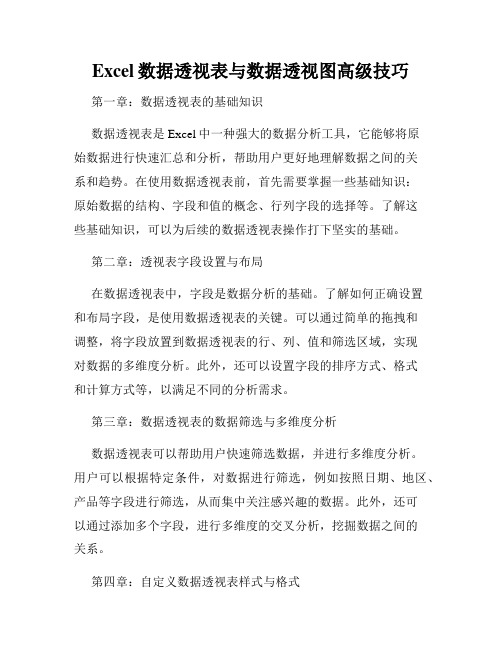
Excel数据透视表与数据透视图高级技巧第一章:数据透视表的基础知识数据透视表是Excel中一种强大的数据分析工具,它能够将原始数据进行快速汇总和分析,帮助用户更好地理解数据之间的关系和趋势。
在使用数据透视表前,首先需要掌握一些基础知识:原始数据的结构、字段和值的概念、行列字段的选择等。
了解这些基础知识,可以为后续的数据透视表操作打下坚实的基础。
第二章:透视表字段设置与布局在数据透视表中,字段是数据分析的基础。
了解如何正确设置和布局字段,是使用数据透视表的关键。
可以通过简单的拖拽和调整,将字段放置到数据透视表的行、列、值和筛选区域,实现对数据的多维度分析。
此外,还可以设置字段的排序方式、格式和计算方式等,以满足不同的分析需求。
第三章:数据透视表的数据筛选与多维度分析数据透视表可以帮助用户快速筛选数据,并进行多维度分析。
用户可以根据特定条件,对数据进行筛选,例如按照日期、地区、产品等字段进行筛选,从而集中关注感兴趣的数据。
此外,还可以通过添加多个字段,进行多维度的交叉分析,挖掘数据之间的关系。
第四章:自定义数据透视表样式与格式数据透视表的样式和格式可以根据用户的需求进行自定义。
用户可以选择不同的样式主题、调整字体和颜色,以使数据透视表更加美观和易读。
同时,还可以对数据透视表的格式进行调整,例如改变单元格的数据类型、设置数值格式和千位分隔符等,使数据更加规范和易懂。
第五章:数据透视表的计算与排序数据透视表不仅可以对数据进行简单的汇总和计数,还可以进行各种复杂的计算。
用户可以通过添加计算字段和自定义公式,实现对数据的加减乘除等计算操作。
此外,还可以对数据透视表的行和列进行排序,以便更好地分析数据的趋势和变化。
第六章:数据透视表的数据连接与外部数据源在实际应用中,往往需要对多个数据源进行分析和比较。
Excel 提供了数据透视表的数据连接功能,用户可以将多个数据源进行连接,生成一个综合的数据透视表。
此外,还可以通过连接外部数据源,如Access数据库、SQL Server等,实现对更复杂数据的分析和处理。
Excel中的数据透视表和数据透视图的数据透视技巧

Excel中的数据透视表和数据透视图的数据透视技巧数据透视表和数据透视图是Excel中非常有用的工具,可以帮助我们更好地分析和理解数据。
在本文中,我们将探讨一些数据透视表和数据透视图的技巧,以帮助您更好地利用Excel进行数据分析。
一、数据透视表的创建数据透视表允许您根据数据的不同字段进行汇总和分析。
要创建数据透视表,首先需要确保您的数据源是一张完整的表格,并且每列都有一个明确的标题。
在Excel中,选择您要创建数据透视表的数据范围。
然后,点击“数据”选项卡上的“数据透视表”按钮。
在打开的对话框中,确认数据源范围,选择您希望数据透视表出现的位置,并确定汇总方式。
点击“确定”按钮后,一个空白的数据透视表将出现在您选择的位置。
二、数据透视表的字段设置现在,我们可以开始设置数据透视表的字段。
将字段拖动到数据透视表的各个区域中,以定义数据透视表的结构和排列方式。
- 行字段:将字段拖动到行字段区域中,将按照行的方式对数据进行汇总和排列。
- 列字段:将字段拖动到列字段区域中,将按照列的方式对数据进行汇总和排列。
- 值字段:将字段拖动到值字段区域中,确定您希望对数据进行哪些计算。
三、数据透视表的样式和布局数据透视表的样式和布局可以根据您的需求进行调整。
在“数据透视表分析工具”选项卡上,您可以选择不同的样式和布局选项。
您还可以通过单击数据透视表中的下拉箭头来展开或折叠数据的细节。
这对于查看大量数据时非常有用。
四、数据透视表的筛选和排序数据透视表允许您根据自己的需求对数据进行筛选和排序。
您可以通过更改数据透视表字段的设置来进行筛选和排序,也可以使用数据透视表分析工具选项卡上的筛选和排序选项。
五、数据透视图的创建数据透视图是Excel中另一个强大的数据分析工具,它允许您以图表的形式直观地展示数据透视表的结果。
要创建数据透视图,首先需要创建一个数据透视表(如前文所述)。
选择数据透视表中您希望在数据透视图中显示的数据范围。
如何使用Excel进行数据透视表和图表制作
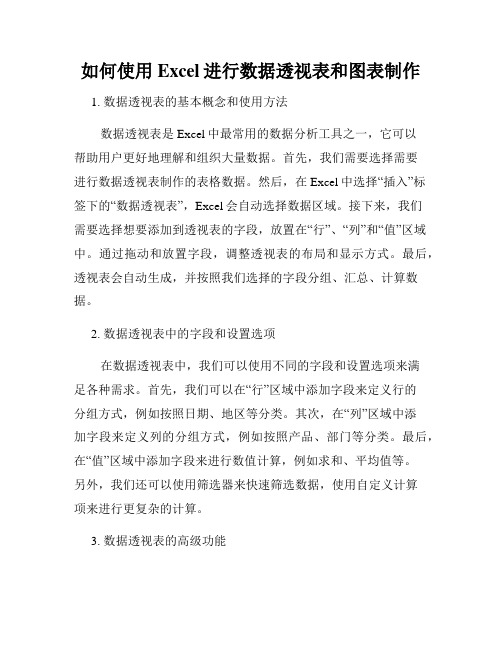
如何使用Excel进行数据透视表和图表制作1. 数据透视表的基本概念和使用方法数据透视表是Excel中最常用的数据分析工具之一,它可以帮助用户更好地理解和组织大量数据。
首先,我们需要选择需要进行数据透视表制作的表格数据。
然后,在Excel中选择“插入”标签下的“数据透视表”,Excel会自动选择数据区域。
接下来,我们需要选择想要添加到透视表的字段,放置在“行”、“列”和“值”区域中。
通过拖动和放置字段,调整透视表的布局和显示方式。
最后,透视表会自动生成,并按照我们选择的字段分组、汇总、计算数据。
2. 数据透视表中的字段和设置选项在数据透视表中,我们可以使用不同的字段和设置选项来满足各种需求。
首先,我们可以在“行”区域中添加字段来定义行的分组方式,例如按照日期、地区等分类。
其次,在“列”区域中添加字段来定义列的分组方式,例如按照产品、部门等分类。
最后,在“值”区域中添加字段来进行数值计算,例如求和、平均值等。
另外,我们还可以使用筛选器来快速筛选数据,使用自定义计算项来进行更复杂的计算。
3. 数据透视表的高级功能除了基本的数据透视表功能外,Excel还提供了一些高级功能来满足更复杂的数据分析需求。
首先,我们可以使用数据透视表分组来对数据进行更细致的分组,例如对时间进行按年、按月、按周分组。
其次,我们可以使用数据透视表字段排序来按照特定字段的值进行排序,例如按照销售额进行降序排序。
另外,我们还可以使用数据透视表字段设置来对字段的显示格式、汇总方式等进行自定义设置。
4. Excel图表的基本类型和制作方法Excel除了可以制作数据透视表外,还可以制作各种图表来直观地展示数据。
Excel支持的常见图表类型包括柱状图、折线图、饼图等。
制作图表的方法也非常简单,只需要在Excel中选择需要展示的数据区域,然后点击“插入”标签下的“图表”,选择想要的图表类型即可。
Excel会自动根据选定数据生成相应的图表。
接下来,我们可以通过调整图表的布局、样式和设置来实现个性化的图表效果。
Excel中的数据透视表和透视图进阶分析

Excel中的数据透视表和透视图进阶分析第一章:数据透视表的介绍和基本操作数据透视表是Excel中一种强大而灵活的数据分析工具,它能够对大量数据进行快速而便捷的分析和总结。
在Excel中,打开数据透视表的方法是在数据选项卡中选择数据透视表选项。
进入数据透视表界面后,我们需要选择要分析的数据范围,并指定行和列的数据区域。
第二章:数据透视表的字段设置和显示在数据透视表中,我们可以通过拖拽字段到不同的区域来设置和显示数据。
数据透视表的字段分为行字段、列字段、值字段和筛选字段四种类型。
行字段和列字段决定了透视表中的行和列的布局,值字段用于计算和显示聚合数据,筛选字段则可以用来筛选特定条件下的数据。
第三章:数据透视表的数据处理和分析数据透视表不仅可以对数据进行展示,还可以对数据进行多种统计和汇总的计算。
数据透视表提供了丰富的统计函数,包括求和、平均、计数、最大值、最小值等。
我们可以通过简单的拖拽来改变透视表中数据的计算方式,甚至可以自定义计算公式。
第四章:数据透视图的创建和编辑除了数据透视表,Excel还提供了数据透视图功能,允许我们通过图表的方式更直观地展示数据透视表的结果。
在数据透视表界面中,我们可以利用透视图选项卡来创建不同类型的图表,如柱状图、饼状图、折线图等。
通过编辑功能,我们可以调整透视图的样式、布局和标签等,以满足不同的需求。
第五章:数据透视表和透视图的高级应用除了基本操作和功能,数据透视表和透视图还有一些高级应用的技巧和技巧。
例如,可以使用数据透视表来进行多维度的数据分析,包括行、列和分级汇总。
还可以使用透视表提供的数据筛选功能来快速过滤和查找特定条件下的数据。
此外,我们还可以通过设置数据透视表的样式和布局来美化透视表的外观。
第六章:数据透视表和透视图的数据源更新和刷新在实际应用中,数据透视表和透视图通常需要根据数据源的变化进行更新和刷新。
Excel提供了自动刷新和手动刷新两种方式。
自动刷新会在数据源发生变化时自动更新透视表和透视图,而手动刷新则需要手动点击刷新按钮来更新。
